CARA MUDAH MEMBUAT SAPAAN SELAMAT DATANG DI KOMPUTER
Apakah Anda menonton film? Apakah Anda selalu menyukai cara bagaimana Komputer di film menyambut pengguna mereka dengan memanggil nama mereka? Aku bertaruh bahwa Anda juga akan ingin tahu bagaimana Anda dapat mencapai hasil yang sama pada PC Anda dan memiliki komputer kata sambutan.
Maka Anda berada di tempat yang tepat, artikel ini menjelaskan bagaimana Anda dapat membuat komputer Anda menyambut Anda seperti ini.
Dengan trik ini, Anda dapat membuat komputer Anda menyambut Anda dengan suara komputerisasi. Anda dapat membuat komputer berbasis Windows Anda mengatakan "Selamat datang di PC Anda, pengguna."
Membuat Windows Greet Anda dengan Pesan Khusus Voice di Startup
Untuk menggunakan trik ini, ikuti petunjuk di bawah ini: -
Klik Start. Arahkan ke All Programs, Accessories dan Notepad.
Copy dan paste kode yang tepat diberikan di bawah.
3. Ganti Nama pengguna dengan nama Anda sendiri.
4. Klik Menu File, Save As, pilih Semua Jenis di Simpan sebagai Jenis pilihan, dan menyimpan file sebagai Welcome.vbs atau "* .vbs".
5. Salin file yang disimpan.
6. Arahkan ke C: \ Documents and Settings \ All Users \ Start Menu \ Programs \ Startup (pada Windows XP) dan C: \ Users \ {User-Name} \ AppData \ Roaming \ Microsoft \ Windows \ Start Menu \ Programs \ Startup (pada Windows 10, Windows 8, Windows 7 dan Windows Vista) jika C: adalah drive yang Sistem Anda. AppData adalah folder tersembunyi. Jadi, Anda akan perlu memilih menampilkan folder tersembunyi di opsi Folder untuk menemukan itu. Jika Anda punya masalah lokasi folder startup, tekan tombol Windows + R dan ketik shell: startup di kotak dialog Run dan tekan Enter. Folder startup akan terbuka.
7. Paste file.
Membuat Komputer Anda Selamat Anda saat startup
Sekarang ketika pada saat Anda memulai komputer Anda, Windows akan menyambut Anda di suara komputer sendiri.
Catatan: Untuk hasil terbaik, disarankan untuk mengubah skema suara ke No Sounds.
Anda dapat mengubah skema suara ke No Sounds dengan mengikuti langkah-langkah berikut: -
Pergi ke Control Panel.
Kemudian klik Beralih ke Classic View.
Kemudian Klik Sounds and Audio Devices.
Kemudian Klik pada Suara Tab.
Pilih No Sounds dari opsi Suara Scheme.
Jika Anda ingin menyimpan Anda Sebelumnya Suara Skema, Anda dapat menyimpannya dengan mengklik Ya dalam menu popup.
Klik OK.
Ubah Suara Skema ke No Sounds
Mencobanya sendiri untuk melihat cara kerjanya. Dalam pendapat pribadi saya, ini adalah trik yang sangat baik. Setiap kali saya mulai PC saya di depan siapa saja dan PC menyambut saya, rekan-rekan yang bertanya-tanya bagaimana brilian komputer yang saya miliki.
Maka Anda berada di tempat yang tepat, artikel ini menjelaskan bagaimana Anda dapat membuat komputer Anda menyambut Anda seperti ini.
Dengan trik ini, Anda dapat membuat komputer Anda menyambut Anda dengan suara komputerisasi. Anda dapat membuat komputer berbasis Windows Anda mengatakan "Selamat datang di PC Anda, pengguna."
Membuat Windows Greet Anda dengan Pesan Khusus Voice di Startup
Untuk menggunakan trik ini, ikuti petunjuk di bawah ini: -
Klik Start. Arahkan ke All Programs, Accessories dan Notepad.
Copy dan paste kode yang tepat diberikan di bawah.
Dim speaks, speech
speaks="Welcome to your PC, Username"
Set speech=CreateObject("sapi.spvoice")
speech.Speak speaks
speaks="Welcome to your PC, Username"
Set speech=CreateObject("sapi.spvoice")
speech.Speak speaks
3. Ganti Nama pengguna dengan nama Anda sendiri.
4. Klik Menu File, Save As, pilih Semua Jenis di Simpan sebagai Jenis pilihan, dan menyimpan file sebagai Welcome.vbs atau "* .vbs".
5. Salin file yang disimpan.
6. Arahkan ke C: \ Documents and Settings \ All Users \ Start Menu \ Programs \ Startup (pada Windows XP) dan C: \ Users \ {User-Name} \ AppData \ Roaming \ Microsoft \ Windows \ Start Menu \ Programs \ Startup (pada Windows 10, Windows 8, Windows 7 dan Windows Vista) jika C: adalah drive yang Sistem Anda. AppData adalah folder tersembunyi. Jadi, Anda akan perlu memilih menampilkan folder tersembunyi di opsi Folder untuk menemukan itu. Jika Anda punya masalah lokasi folder startup, tekan tombol Windows + R dan ketik shell: startup di kotak dialog Run dan tekan Enter. Folder startup akan terbuka.
7. Paste file.
Membuat Komputer Anda Selamat Anda saat startup
Sekarang ketika pada saat Anda memulai komputer Anda, Windows akan menyambut Anda di suara komputer sendiri.
Catatan: Untuk hasil terbaik, disarankan untuk mengubah skema suara ke No Sounds.
Anda dapat mengubah skema suara ke No Sounds dengan mengikuti langkah-langkah berikut: -
Pergi ke Control Panel.
Kemudian klik Beralih ke Classic View.
Kemudian Klik Sounds and Audio Devices.
Kemudian Klik pada Suara Tab.
Pilih No Sounds dari opsi Suara Scheme.
Jika Anda ingin menyimpan Anda Sebelumnya Suara Skema, Anda dapat menyimpannya dengan mengklik Ya dalam menu popup.
Klik OK.
Ubah Suara Skema ke No Sounds
Mencobanya sendiri untuk melihat cara kerjanya. Dalam pendapat pribadi saya, ini adalah trik yang sangat baik. Setiap kali saya mulai PC saya di depan siapa saja dan PC menyambut saya, rekan-rekan yang bertanya-tanya bagaimana brilian komputer yang saya miliki.


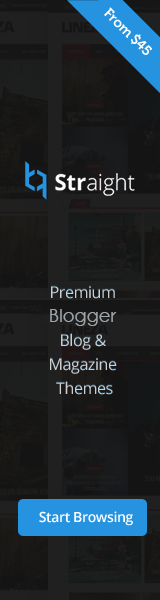












Tidak ada komentar